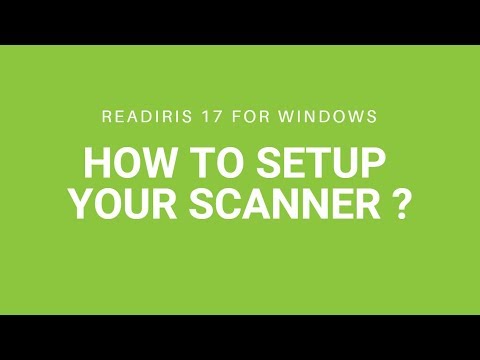
Содержание
- направления
- Установите Readiris Pro
- Сканирование документа с помощью Readiris
- чаевые
- предупреждение
- Что вам нужно
В многофункциональном сканере или сканере документов Hewlett-Packard (HP) имеется программа оптического распознавания символов (OCR) Readiris Pro, которая упрощает сканирование и редактирование документов. Программа также входит в состав фото сканеров HP. Программное обеспечение OCR преобразует напечатанные символы отсканированного документа в цифровой текст. Этот текст может быть отредактирован или использован в другом документе. Readiris работает как дополнительная программа вместе с HP Director, управляющим программным обеспечением для вашего сканера HP.
направления

-
Закройте все открытые программы или файлы. Если Readiris Pro уже установлен, перейдите к разделу 2.
-
Вставьте компакт-диск Readiris Pro в дисковод компакт-дисков вашего компьютера.
-
Нажмите «Далее», когда появится диалоговое окно «InstallShield».
-
Следуйте инструкциям на экране.
-
Нажмите «Готово», когда указано. Откроется начальный экран HP Readiris.
Установите Readiris Pro
-
Откройте крышку сканера. Поместите первую страницу документа, который вы хотите отсканировать, на стекло сканера лицевой стороной вниз.
Если вы используете устройство автоматической подачи документов (АПД) и вам нужно сканировать несколько страниц, поместите их лицевой стороной вверх в АПД сканера HP.
-
Откройте Readiris Pro, нажав на название программы в меню «Все программы», если программное обеспечение не открыто. Если вы используете планшетный сканер, перейдите к шагу 4.
-
Нажмите «Настройки сканера», если вы используете АПД. Нажмите на квадрат рядом с типом сканера HP, который вы используете, затем на квадрат рядом с «ADF». Перейти к следующему шагу
-
Нажмите «Параметры сканера». Выберите «300 DPI» для разрешения сканирования.
-
Нажмите «Параметры сканера», «Сканировать». Ваш документ будет отсканирован и появится в диалоговом окне программы.
-
Нажмите «Признание».
-
Нажмите «Распознавание» и «Сохранить», чтобы отправить отсканированный документ в Microsoft Word, Excel или другое программное обеспечение.
Сканирование документа с помощью Readiris
чаевые
- Если вам необходимо отсканировать многостраничный документ с помощью планшетного сканера, выполните шаги 1 и 2 в разделе 2, а затем нажмите «Настройки», «Форматирование текста». В разделе «Макет» выберите «Сохранить форматирование слов и абзацев», чтобы обеспечить правильное соответствие нескольких страниц в текстовой программе или другом приложении. Выполните шаги 3 и 5, чтобы завершить процесс сканирования. Нажмите «Редактировать», «Выбрать все» и «Вырезать». Откройте ваш текстовый процессор или другое приложение и «вставьте» отсканированный текст в пустой документ. Вернитесь в Readiris Pro и повторите шаг 5 до следующей страницы из нескольких, которые есть в документе, пока вы не закончите.
предупреждение
- Readiris Pro лучше всего работает с документами с размером шрифта от 6 до 72 точек; документ с письменным текстом, напечатанный лазером или чернилами буквенного качества; печатная продукция, включая журналы, газеты, книги, брошюры и факсы с разрешением более 200 DPI (точек на дюйм).
Что вам нужно
- CD-ROM Readiris Pro (приобретается дополнительно)
- Сканер HP